bios设置u盘启动,小编教你启动教程
- 分类:U盘教程 回答于: 2018年09月13日 10:16:00
bios设置u盘启动?小伙伴你们知道bios怎么设置u盘启动吗?不知道的话那么就赶紧往下看看小编在下边给你们分享的bios进行设置u盘的详细操作方法吧。
bios设置u盘启动?小伙伴你们怎么bios要怎么设置u盘启动吗?小编想应该还是有着部分的小伙伴是不清楚bios设置u盘启动方法的。所以今天小编就来给小伙伴们说说bios设置u盘启动的方法。
1,开机按Del键进入该BIOS设置界面,选择高级BIOS设置Advanced BIOS Features
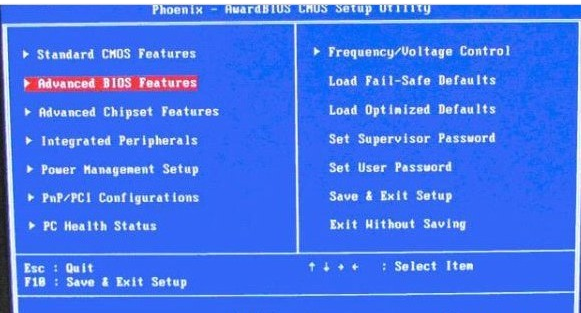
bios图-1
2,在高级BIOS设置(Advanced BIOS Features)界面里,点击(硬盘启动优先级)Hard Disk Boot Priority,之后即可进入BIOS开机启动项优先级选择,我们可以通过键盘上的上下键选择USB-HDD
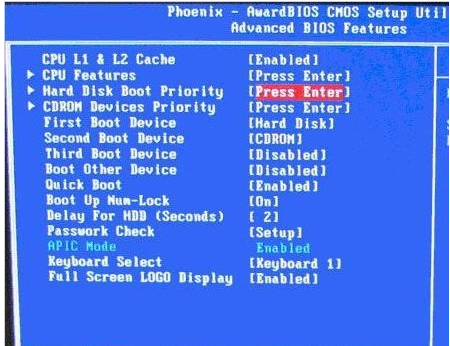
u盘启动图-2
3,选择USB设备为第一启动项后,按Entel键即可确认选择,之后我们再按F10键,然后会弹出是否保存,选择YES即可。
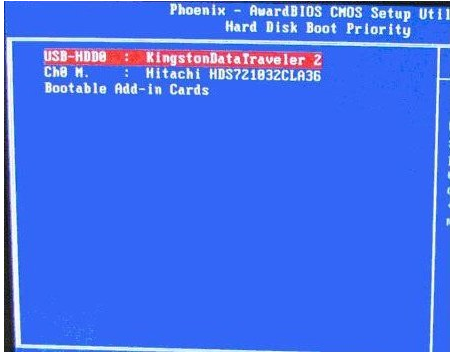
启动教程图-3
4,另外有的主板还会进入如下界面,我们主要将First Boot Device这只为U盘即可
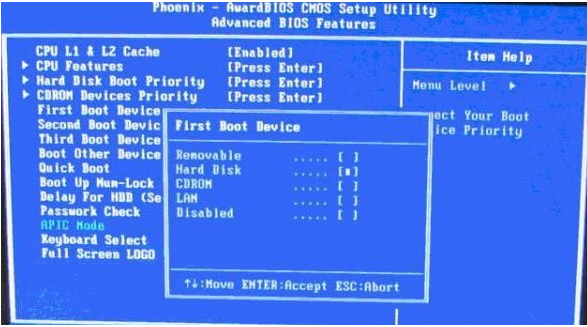
u盘启动图-4
 有用
26
有用
26


 小白系统
小白系统


 1000
1000 1000
1000 1000
1000 1000
1000 1000
1000 1000
1000 1000
1000 1000
1000 1000
1000 1000
1000猜您喜欢
- 怎么把系统装到u盘里面去2022/06/21
- 用U盘重装系统怎么操作步骤win7重装图..2022/11/01
- U盘装系统进不去引导界面怎么解决..2022/11/12
- usb启动,小编教你华硕笔记本怎么设置u..2018/04/03
- 小白一键装机U盘制作教程2022/10/27
- 联想用u盘重装系统步骤bios如何设置U..2023/04/08
相关推荐
- u盘杀毒的方法2022/06/26
- 如何用u盘安装系统2022/12/26
- u盘工具哪个好用2022/05/23
- 电脑开不了机怎么重装系统..2021/11/26
- 解决华硕bios如何设置u盘启动..2019/04/01
- u盘安装系统win10的方法步骤..2022/09/18

















